5 Cara Mentransfer Kontak ke Ponsel Android Baru Dengan Cepat
Diterbitkan: 2021-01-15
Setiap kali kami membeli telepon baru, salah satu tindakan utama dan terpenting yang kami lakukan adalah mentransfer kontak kami dari telepon kami sebelumnya. Dalam skenario terburuk, kemungkinan juga kami kehilangan kontak karena alasan yang tidak menguntungkan dan ingin mentransfernya dari sumber lain. Oleh karena itu, sangat penting bagi kita untuk memperoleh pengetahuan yang cukup tentang cara mentransfer kontak ke telepon baru , karena mungkin berguna saat diperlukan. Ada beberapa cara di mana kita dapat melakukan prosedur ini. Mari kita lihat beberapa metode yang paling efektif dan terkenal untuk mentransfer kontak ke ponsel Android baru.

Isi
- 5 Cara Mentransfer Kontak ke Ponsel Android Baru
- Metode 1: Menyinkronkan Kontak Dengan Akun Google
- Metode 2: Cadangkan dan Pulihkan File Kontak
- Metode 3: Mentransfer Kontak Melalui Kartu SIM
- Metode 4: Mentransfer Kontak Melalui Bluetooth
- Metode 5: Mentransfer Kontak Menggunakan Aplikasi Pihak Ketiga
5 Cara Mentransfer Kontak ke Ponsel Android Baru
Metode 1: Menyinkronkan Kontak Dengan Akun Google
Metode ini adalah cara yang paling mudah dan mudah di mana Anda dapat mentransfer kontak ke ponsel Android baru . Menyinkronkan kontak telepon Anda dengan akun Google Anda dapat terbukti menjadi berkah tersembunyi jika Anda kehilangan akses ke kontak Anda di fitur penyimpanan yang berbeda.
Anda bahkan dapat menyinkronkan kontak Anda di antara dua perangkat jika akun Google yang sama masuk di kedua perangkat. Metode ini akan tetap berlaku secara otomatis jika Anda tetap masuk ke perangkat Anda setiap saat. Mari kita pelajari cara melakukan metode ini dengan cara yang sederhana:
1. Pertama, buka aplikasi Pengaturan dan arahkan ke Akun .
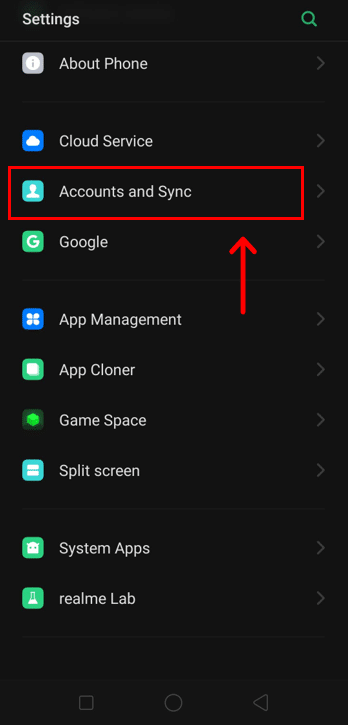
2. Selanjutnya, navigasikan ke akun Google Anda. Jika Anda tidak masuk ke akun Google Anda, pastikan Anda masuk dengan kredensial masuk Anda terlebih dahulu.
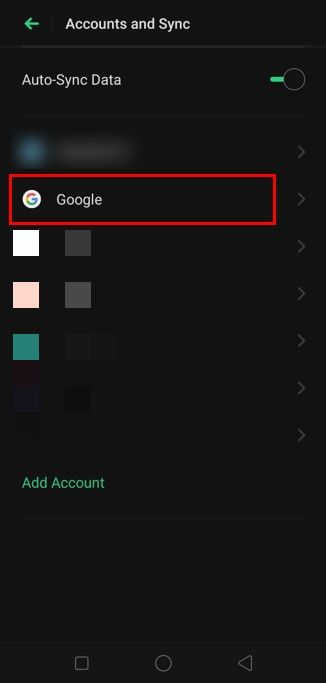
3. Di sini, pilih opsi Sinkronisasi Akun . Aktifkan sakelar untuk Kontak . Ini akan memastikan bahwa kontak Anda sinkron dengan Akun Google Anda.

Setelah langkah ini, Anda dapat memeriksa daftar kontak untuk memastikan bahwa kontak telah disinkronkan di telepon baru Anda dengan benar.
Baca Juga : Cara AKTIFKAN OK Google di HP Android
Metode 2: Cadangkan dan Pulihkan File Kontak
Ini adalah metode manual yang dapat digunakan untuk mentransfer kontak ke ponsel Android baru. Jika perangkat Anda tidak menawarkan Google dan layanan terkaitnya, metode ini paling cocok untuk Anda.
Namun, kami akan menjelaskan metode ini dengan bantuan aplikasi Google Kontak, karena popularitasnya yang luar biasa dan penggunaan puncaknya di antara pengguna.
1. Buka aplikasi Kontak dan buka Menu .
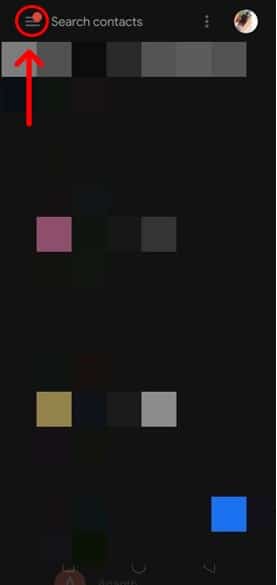
2. Di sini, ketuk opsi Pengaturan .

3. Gulir ke bawah untuk mencapai opsi Kelola Kontak . Di bawahnya, Anda akan menemukan opsi Ekspor .

4. Selanjutnya, ketuk untuk menerima prompt yang meminta pengguna untuk memilih akun Google yang diinginkan untuk dicadangkan.
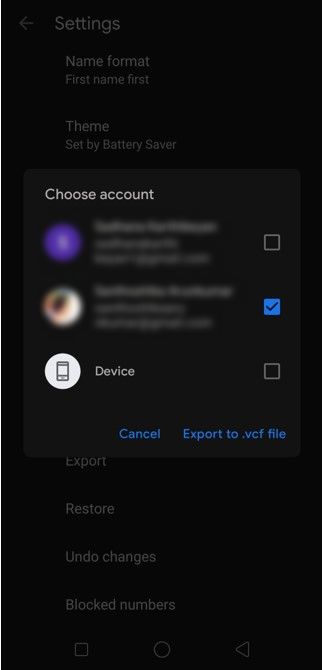
5. Setelah langkah ini, jendela Unduhan akan terbuka. Di bagian bawah halaman, di sudut kanan bawah, ketuk Simpan untuk menyimpan kontak dalam file contacts.vcf .

Langkah selanjutnya untuk mentransfer kontak ke telepon baru melibatkan menyalin file ini ke drive USB, layanan cloud apa pun, atau PC Anda.
6. Di telepon baru, buka lagi aplikasi Kontak dan buka Menu .
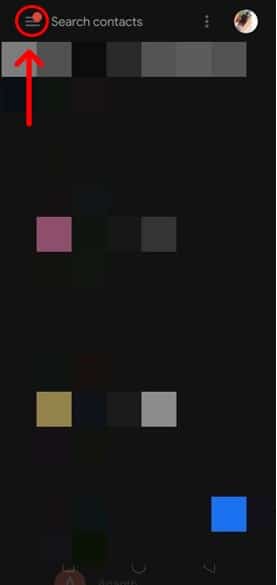

7. Buka Pengaturan dan arahkan ke opsi Kelola Kontak . Ketuk opsi Impor di sini.

8. Sebuah kotak tampilan akan terbuka sekarang. Ketuk opsi file .vcf di sini.

9. Buka bagian Unduhan dan pilih file contact.vcf . Kontak Anda akan berhasil disalin ke telepon baru.

Sekarang, semua kontak Anda berhasil ditransfer ke telepon baru Anda.
Metode 3: Mentransfer Kontak Melalui Kartu SIM
Saat mencoba mentransfer kontak ke telepon baru, metode umum adalah mentransfer kontak Anda ke kartu SIM Anda dan mendapatkan semua kontak Anda dengan mudah. Mari kita lihat langkah-langkah yang terlibat dalam metode ini:
1. Pertama, buka aplikasi Kontak bawaan di ponsel Anda.

2. Kemudian, navigasikan ke Pengaturan dan pilih opsi Kontak Kartu SIM .

3. Di sini, ketuk opsi Ekspor untuk mentransfer kontak ke kartu SIM pilihan Anda.
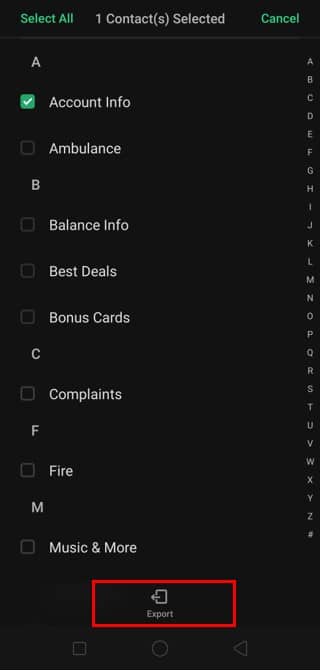
4. Setelah langkah ini, keluarkan kartu SIM dari telepon lama dan masukkan ke telepon baru.
5. Di telepon baru, buka Kontak dan ketuk opsi Impor untuk mentransfer kontak ke telepon baru dari Kartu SIM.

Anda akan dapat melihat kontak di telepon baru setelah beberapa saat.
Metode 4: Mentransfer Kontak Melalui Bluetooth
Ini adalah metode lain yang digunakan oleh sebagian besar orang untuk mentransfer kontak secara massal. Saat mencoba mentransfer kontak ke ponsel Android baru, seseorang dapat menggunakan bantuan Bluetooth untuk melakukan tugas ini juga.
1. Pertama, buka aplikasi Kontak di perangkat Anda.

2. Buka Pengaturan dan ketuk opsi Impor/Ekspor Kontak .

3. Di sini, pilih opsi Kirim Kontak .

4. Di bawah kategori ini, pilih Bluetooth dan transfer kontak ke telepon baru. Juga wajib untuk memastikan bahwa Bluetooth diaktifkan di kedua perangkat.

Metode 5: Mentransfer Kontak Menggunakan Aplikasi Pihak Ketiga
Terlepas dari metode yang disebutkan di atas, pengguna juga dapat menginstal aplikasi pihak ketiga dari Google Play Store untuk mentransfer kontak ke ponsel Android baru secara efisien. Salah satu aplikasi tersebut adalah Mobile Trans.
Mentransfer kontak Anda melalui aplikasi ini benar-benar aman dan andal. Tidak ada kehilangan data yang akan terjadi. Jaminan lengkap mengenai keberhasilan proses ini juga ditawarkan.


Direkomendasikan:
- Hapus Perangkat Android Lama Atau Tidak Digunakan Anda Dari Google
- Cara Memeriksa Lalu Lintas di Google Maps
- Cara Menghapus Foto di Instagram
- 15 Alasan Untuk Melakukan Root pada Ponsel Android Anda
Metode ini adalah beberapa cara paling umum yang dapat dilakukan untuk mentransfer kontak ke ponsel Android baru, dengan cara yang sangat sederhana dan jelas. Itu dapat membuat seluruh proses mentransfer kontak menjadi mudah dan menghilangkan semua jenis kerepotan yang terlibat.
Kami harap panduan ini bermanfaat dan Anda dapat mentransfer kontak ke telepon baru dengan mudah. Tetapi jika Anda masih memiliki pertanyaan atau saran tentang panduan ini, silakan hubungi menggunakan bagian komentar.
